- Автор Abigail Brown [email protected].
- Public 2023-12-17 06:40.
- Последно модифициран 2025-06-01 07:16.
Какво да знаете
- В повечето основни браузъри можете да получите достъп до изходния код на сайт, като натиснете Ctrl+ U в Windows.
- На Mac натиснете Cmd+ Option+ U в повечето основни браузъри или Cmd+ U във Firefox.
- На Android използвайте настройката view-source: URL ощипване, за да видите изходния код. В Safari за iOS това не се поддържа.
Въпреки че уеб браузърите интерпретират файловете на езика за маркиране на хипертекст и каскадните стилови таблици, които карат мрежата да изглежда така, както изглежда, бърз клавиш или настройка на URL принуждава браузърите да показват изходния код на тази страница в нов раздел или прозорец. Въпреки че повечето хора рядко трябва да проверяват изходния код, разработчиците използват тази перспектива за отстраняване на несъответствия в оформлението или за коригиране на грешки в уебсайт.
Как да видите изходния код в настолен браузър
За всички основни настолни браузъри - Google Chrome, Microsoft Edge, Mozilla Firefox, Opera, Vivaldi - натиснете Ctrl+U, за да отворите нов раздел, който показва необработения HTML на страницата, на която се намирате. На Mac натиснете Cmd+Option+U или Cmd+U във Firefox.
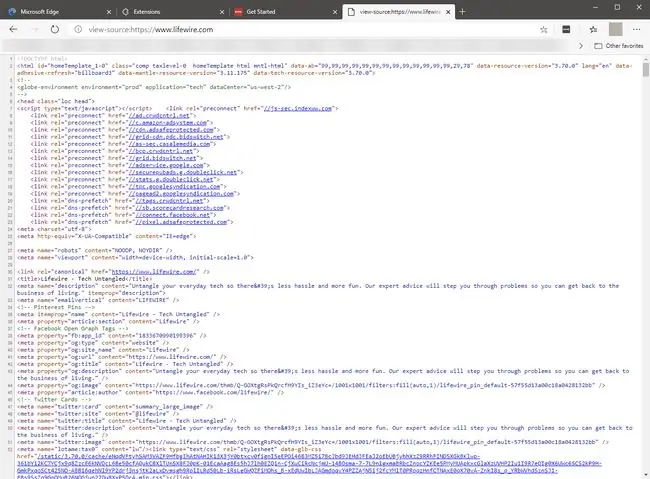
Алтернативно, всички настолни браузъри поддържат специфично за URL ощипване. Добавете текста view-source: към URL адреса, за да отворите страницата в режим на източник. Например, въведете view-source:https://www.lifewire.com, за да видите изходния код зад главната целева страница на Lifewire.
Предпочитате мишка или трябва да коригирате HTML в движение? Всички основни браузъри поддържат команда View Source някъде в структурата на менюто си и те също така поддържат режим за разработчици (наименуван различни неща и стартиран по различни начини), който позволява в реално време да променяте как страницата се изпълнява въз основа на промените, които правите в интерфейса за разработчици.
Как да видите изходния код в мобилен браузър по подразбиране
Стандартният браузър за Android позволява view-source: ощипване на URL адреса. В iOS обаче стандартното приложение Safari не поддържа тази функция. В платформата на Apple ще трябва да стартирате различен браузър или приложение за преглед на изходния код от App Store.
Отделните мобилни браузъри, които сте инсталирали от магазина за приложения на вашата платформа, се държат по различен начин. Консултирайте се с документацията на браузъра за конкретни процедури.






